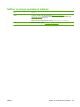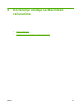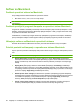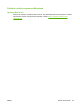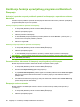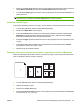HP Color LaserJet CP3525 Series Printers - User Guide
5. Pored stavke Layout Direction (Smer raspoređivanja) izaberite raspored i položaj stranica na listu.
6. Pored stavke Borders (Ivice) izaberite tip ivice koja treba da se štampa oko svake stranice na listu.
Štampanje na obe strane papira (dupleks štampanje)
Korišćenje automatskog dvostranog štampanja
1. Umetnite dovoljno papira u jedno od ležišta za papir da biste snabdeli zadatak za štampanje. Ako
umećete poseban tip papira kao što je memorandum, umetnite ga na sledeći način:
●
Za ležište 1, postavite papir sa memorandumom okrenut nadole tako da gornja ivica najpre
uđe u uređaj.
●
Za sva ostala ležišta, postavite papir sa memorandumom okrenut nagore tako da gornja ivica
bude sa desne strane ležišta.
2. U meniju File (Datoteka), kliknite na stavku Print (Štampanje).
3. Otvorite meni Layout (Raspored).
4. Pored stavke Two-Sided (Dvostrano), izaberite ili Long-Edge Binding (Povezivanje duže ivice)
ili Short-Edge Binding (Povezivanje kraće ivice).
5. Kliknite na dugme Print (Štampanje).
Štampanje sa obe strane, ručno
1. Umetnite dovoljno papira u jedno od ležišta za papir da biste snabdeli zadatak za štampanje. Ako
umećete poseban tip papira kao što je memorandum, umetnite ga na sledeći način:
●
Za ležište 1, postavite papir sa memorandumom okrenut nadole tako da gornja ivica najpre
uđe u uređaj.
●
Za sva ostala ležišta, postavite papir sa memorandumom okrenut nagore tako da gornja ivica
bude sa desne strane ležišta.
2. U meniju File (Datoteka), kliknite na stavku Print (Štampanje).
3. U meniju Finishing (Završna faza), izaberite opciju Manually Print on 2nd Side (Ručno štampanje
2. strane).
4. Kliknite na dugme Print (Štampanje). Sledite uputstva iz iskačućeg prozora koji će se pojaviti na
ekranu računara pre nego što zamenite izlazni papir u ležištu za papir 1 za štampanje druge
polovine zadatka.
5. Idite do štampača i izvadite prazne listove koji su ostali u ležištu za papir 1.
6. Sta
vi
te odštampane papire u fioku 1 tako da budu okrenuti nagore i da im donja ivica najpre uđe
u uređaj. Drugu stranu morate da štampate iz fioke 1.
7. Ako se od vas to zatraži, za nastavak štampanja pritisnite odgovarajuće dugme na kontrolnoj tabli.
Čuvanje zadataka
Na uređaju možete sačuvati određene zadatke da biste mogli da ih odštampate u bilo kom trenutku.
Sačuvane zadatke možete deliti sa ostalim korisnicima ili mogu biti privatni.
68 Poglavlje 4 Korišćenje uređaja sa Macintosh računarima SRWW